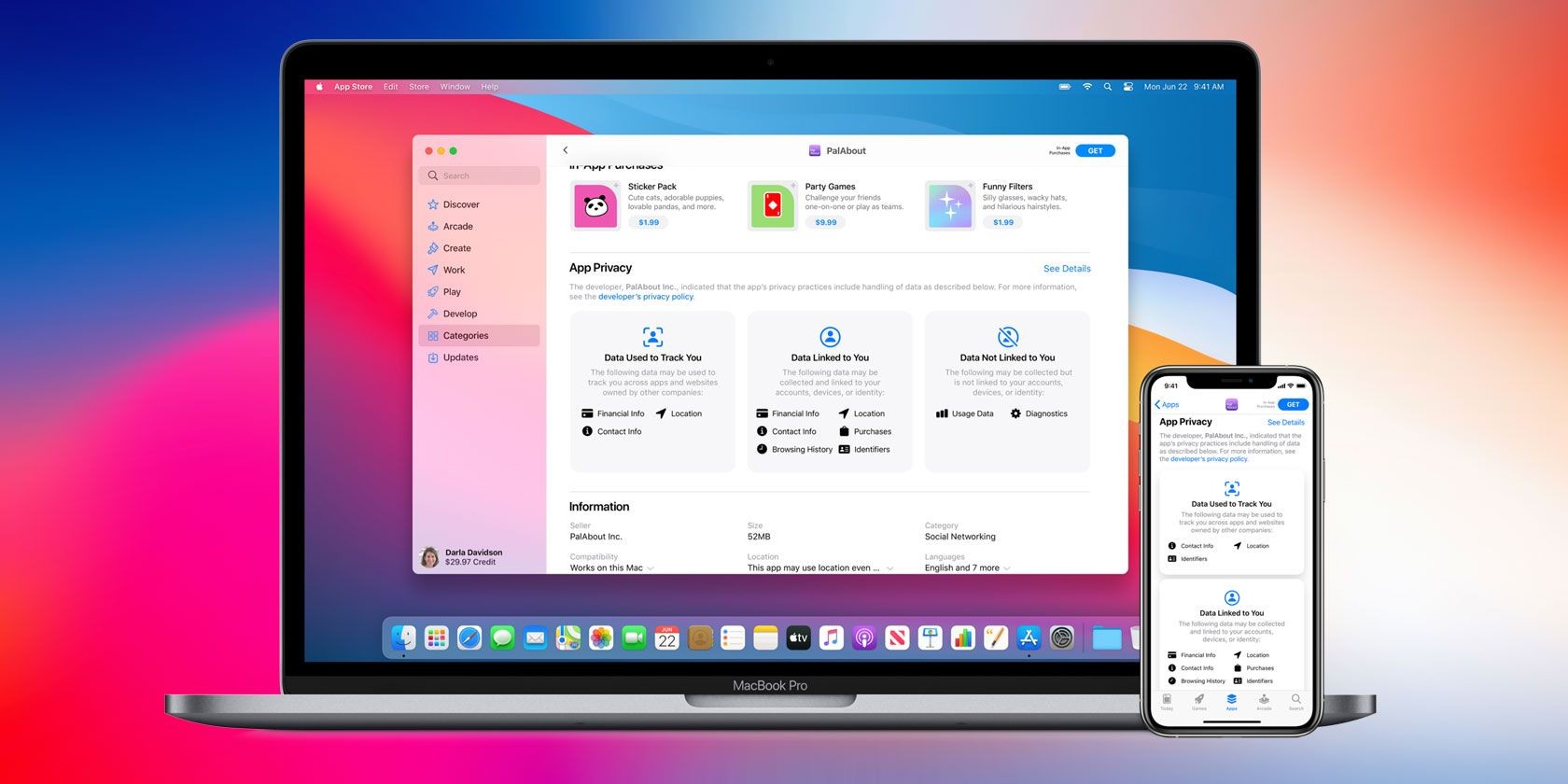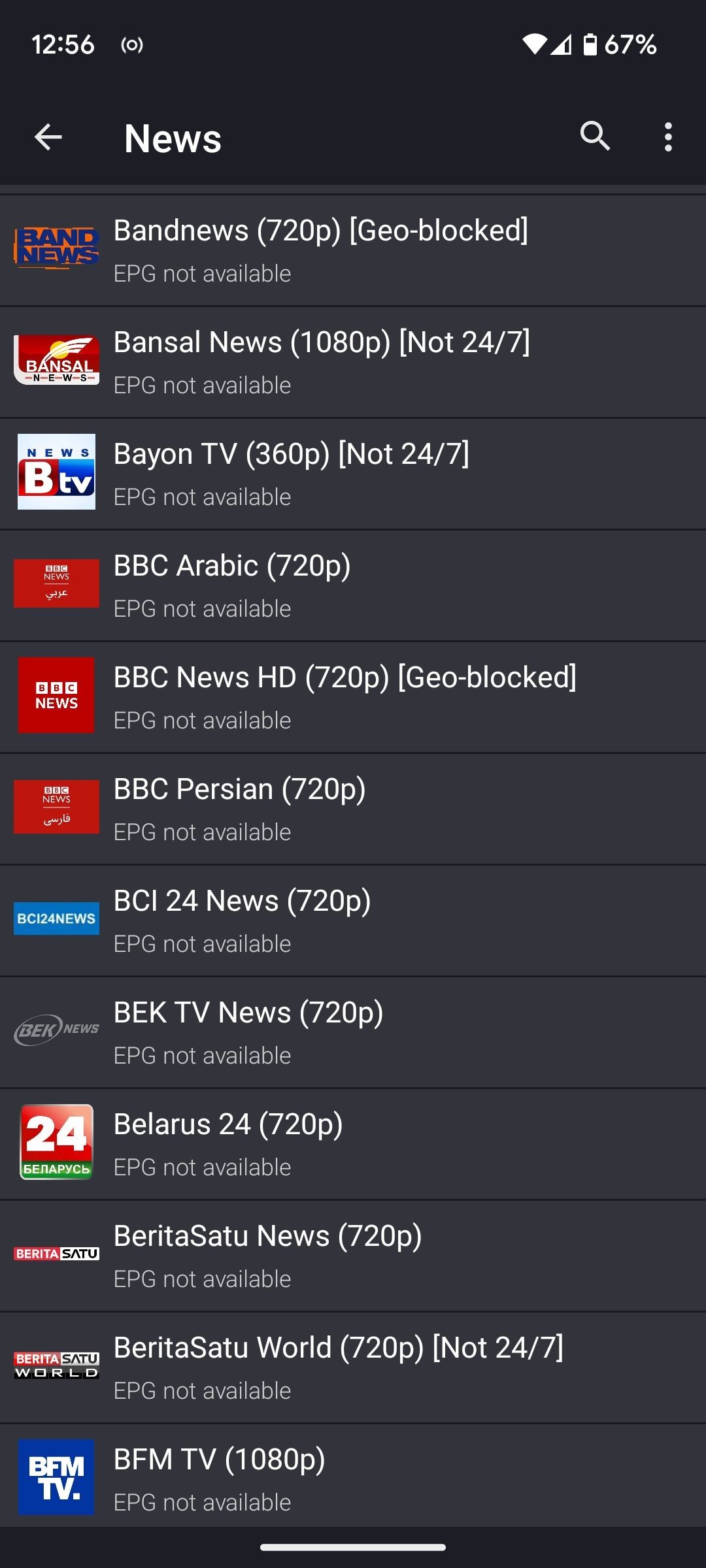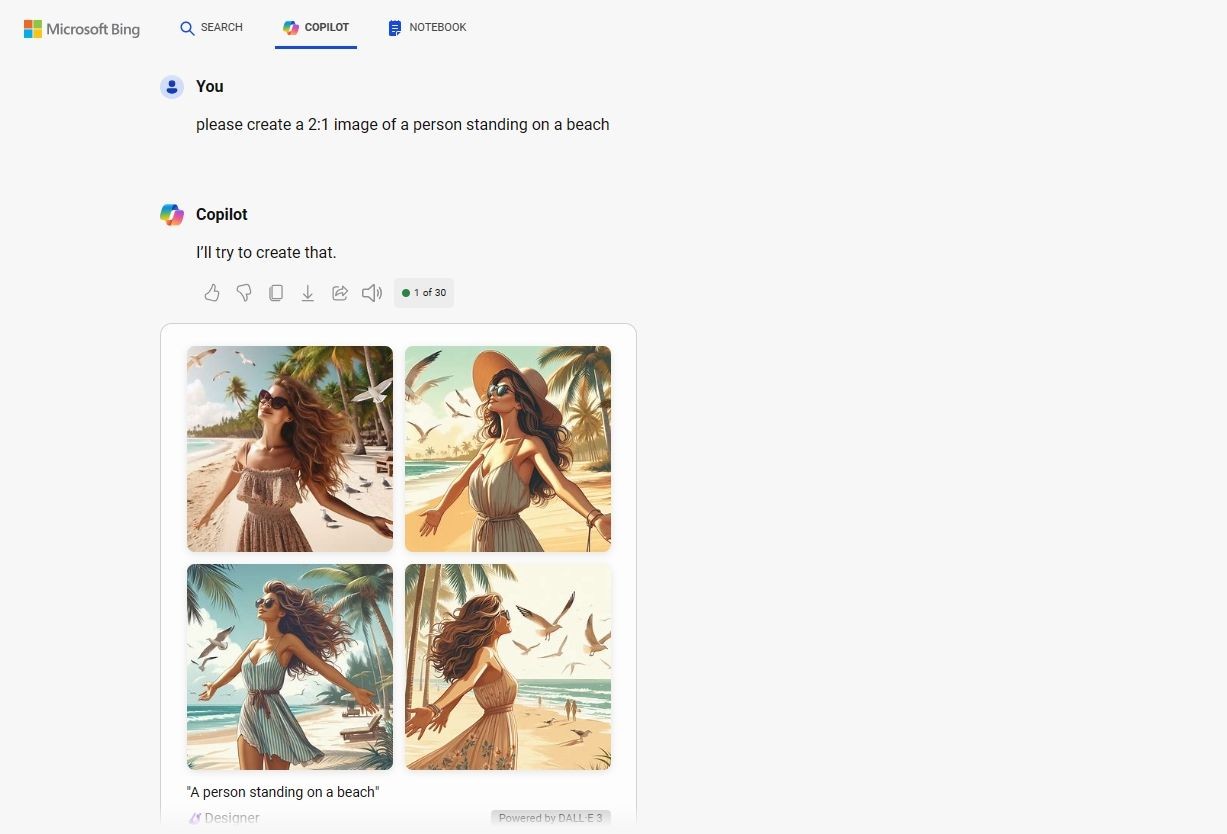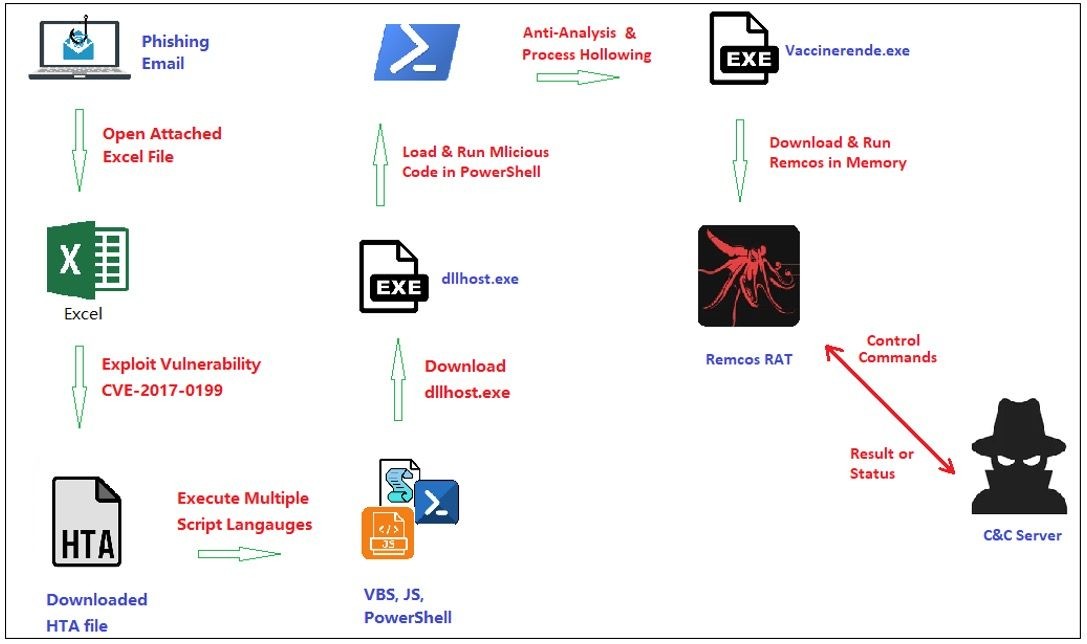Contents
Điện thoại Android nổi bật với khả năng tùy biến cao, và một trong những cách dễ nhất để làm cho điện thoại của bạn thân thiện hơn với người dùng là thêm các ứng dụng thường sử dụng lên màn hình chính. Tuy nhiên, nếu bạn mới chuyển sang sử dụng Android hoặc chưa quen với quy trình này, việc thêm và xóa ứng dụng trên màn hình chính có thể gây khó khăn. Bài viết này sẽ hướng dẫn bạn chi tiết từng bước thực hiện.
Sự Khác Biệt Giữa Ngăn Ứng Dụng và Màn Hình Chính
Ngăn ứng dụng, mà bạn có thể truy cập bằng cách vuốt lên từ dưới cùng của màn hình chính, là nơi chứa tất cả các ứng dụng đã cài đặt trên thiết bị Android của bạn. Đây là danh sách toàn bộ các ứng dụng mà bạn có thể sử dụng.
Ngược lại, màn hình chính là màn hình bạn nhìn thấy khi mở khóa thiết bị. Bạn có thể thêm các phím tắt ứng dụng, tiện ích và thư mục lên màn hình chính để truy cập nhanh chóng vào các ứng dụng và thông tin yêu thích.
 Hình ảnh minh họa các biểu tượng ứng dụng trên màn hình chính điện thoại Android
Hình ảnh minh họa các biểu tượng ứng dụng trên màn hình chính điện thoại Android
Cách Thêm Ứng Dụng Lên Màn Hình Chính Trên Điện Thoại Android
Việc tùy chỉnh màn hình chính cũng quan trọng như việc tạo biểu tượng ứng dụng tùy chỉnh khi nói đến việc cá nhân hóa thiết bị Android của bạn. Các bước để thêm ứng dụng lên màn hình chính có thể khác nhau tùy thuộc vào thiết bị và phiên bản Android của bạn, nhưng ý tưởng cơ bản luôn giống nhau. Dưới đây là cách thực hiện:
- Vuốt lên từ dưới cùng của màn hình chính để mở ngăn ứng dụng, sau đó tìm ứng dụng bạn muốn thêm lên màn hình chính.
- Nhấn và giữ biểu tượng ứng dụng cho đến khi nó xuất hiện trên màn hình chính.
- Kéo biểu tượng ứng dụng đến vị trí mong muốn, sau đó thả để đặt nó lên màn hình chính.
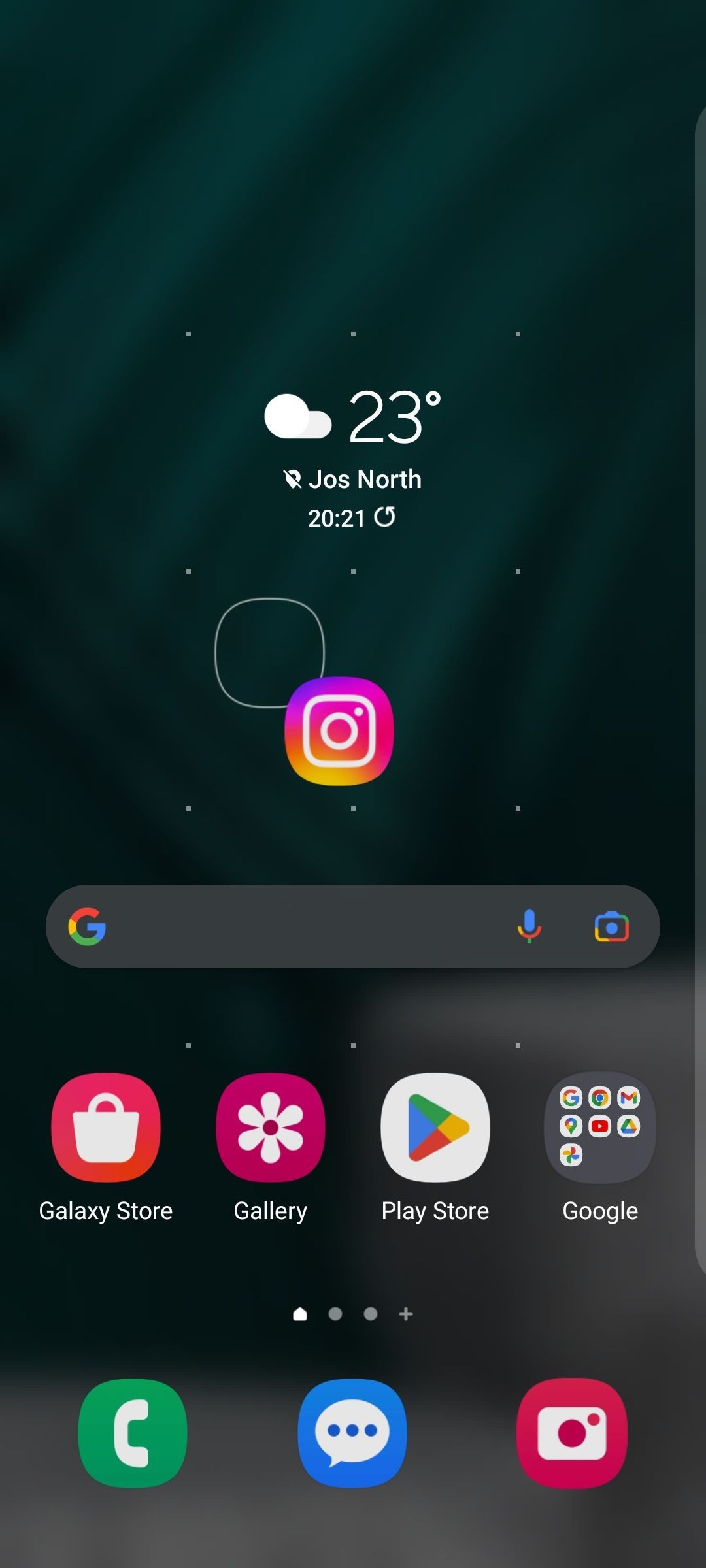 Hình ảnh minh họa cách thêm ứng dụng lên màn hình chính
Hình ảnh minh họa cách thêm ứng dụng lên màn hình chính
Sau khi thêm ứng dụng lên màn hình chính, bạn có thể di chuyển nó, thay đổi kích thước hoặc xóa nó. Bạn cũng có thể nhóm các ứng dụng vào thư mục bằng cách kéo một ứng dụng lên trên một ứng dụng khác. Ngoài ra, bạn có thể thêm ứng dụng lên màn hình chính bằng cách nhấn giữ và chọn Thêm vào Màn hình Chính.
Cách Xóa Ứng Dụng Khỏi Màn Hình Chính Trên Điện Thoại Android
Bạn có thể dễ dàng xóa ứng dụng khỏi màn hình chính nếu không còn cần thiết. Dưới đây là cách thực hiện:
- Chạm và giữ ứng dụng mà bạn muốn xóa.
- Chọn Xóa từ menu bật lên, hoặc kéo nó lên Xóa ở đầu màn hình.
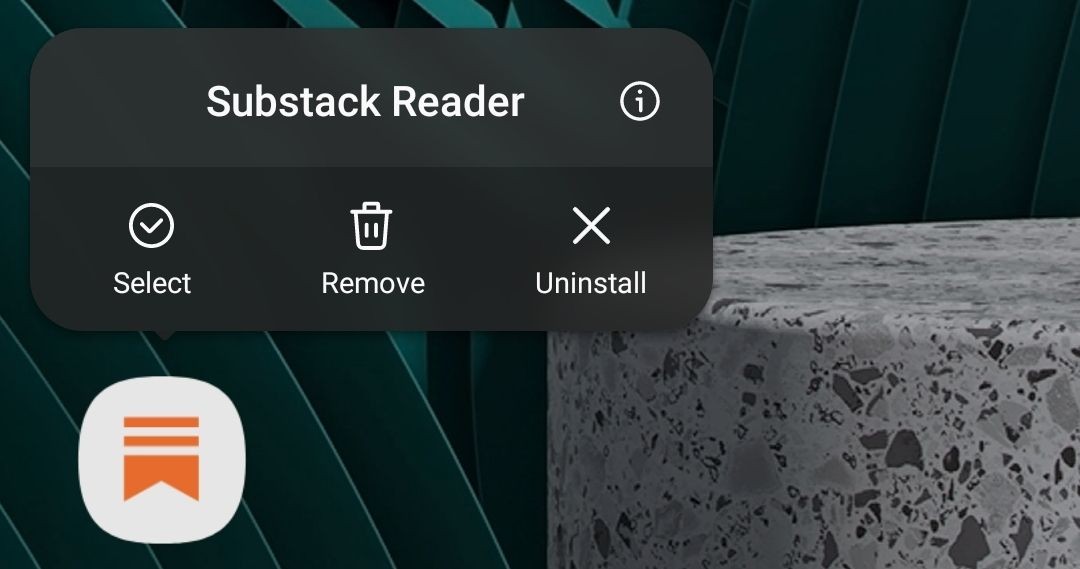 Hình ảnh minh họa cách xóa ứng dụng khỏi màn hình chính
Hình ảnh minh họa cách xóa ứng dụng khỏi màn hình chính
Việc xóa ứng dụng khỏi màn hình chính không có nghĩa là gỡ cài đặt ứng dụng. Ứng dụng vẫn sẽ có sẵn trên thiết bị của bạn trong ngăn ứng dụng. Nếu bạn muốn gỡ cài đặt ứng dụng hoàn toàn, hãy chọn Gỡ cài đặt từ các tùy chọn, hoặc kéo nó lên Gỡ cài đặt ở đầu màn hình, tùy thuộc vào thiết bị bạn đang sử dụng.
-
Làm thế nào để thêm ứng dụng lên màn hình chính trên Android?
- Vuốt lên từ dưới cùng của màn hình chính để mở ngăn ứng dụng, nhấn và giữ biểu tượng ứng dụng, sau đó kéo nó lên màn hình chính.
-
Làm thế nào để xóa ứng dụng khỏi màn hình chính trên Android?
- Chạm và giữ biểu tượng ứng dụng, sau đó chọn Xóa từ menu bật lên hoặc kéo nó lên Xóa ở đầu màn hình.
-
Xóa ứng dụng khỏi màn hình chính có gỡ cài đặt ứng dụng không?
- Không, xóa ứng dụng khỏi màn hình chính chỉ xóa biểu tượng khỏi màn hình chính, ứng dụng vẫn còn trong ngăn ứng dụng.
-
Làm thế nào để gỡ cài đặt ứng dụng trên Android?
- Chạm và giữ biểu tượng ứng dụng, sau đó chọn Gỡ cài đặt từ menu bật lên hoặc kéo nó lên Gỡ cài đặt ở đầu màn hình.
-
Có thể nhóm ứng dụng vào thư mục trên màn hình chính không?
- Có, bạn có thể nhóm ứng dụng vào thư mục bằng cách kéo một ứng dụng lên trên một ứng dụng khác.
-
Làm thế nào để thay đổi kích thước biểu tượng ứng dụng trên màn hình chính?
- Nhấn và giữ biểu tượng ứng dụng, sau đó kéo các góc của biểu tượng để thay đổi kích thước.
-
Có thể thêm tiện ích lên màn hình chính không?
- Có, bạn có thể thêm tiện ích bằng cách nhấn và giữ màn hình chính, chọn Tiện ích, sau đó chọn tiện ích bạn muốn thêm.
Tạp Chí Mobile luôn cập nhật những thông tin mới nhất về điện thoại Android. Để biết thêm nhiều mẹo và thủ thuật hữu ích, hãy truy cập chuyên mục Điện Thoại Android.
Truy Cập Nhanh Các Ứng Dụng Yêu Thích
Việc tùy chỉnh màn hình chính Android không chỉ thú vị mà còn giúp thiết bị của bạn hoạt động hiệu quả hơn. Thêm và xóa ứng dụng khỏi màn hình chính là quy trình đơn giản giúp bạn dọn dẹp thiết bị và truy cập nhanh chóng vào các ứng dụng yêu thích. Hãy làm theo các bước trên để thêm và xóa ứng dụng trên màn hình chính điện thoại Android của bạn.